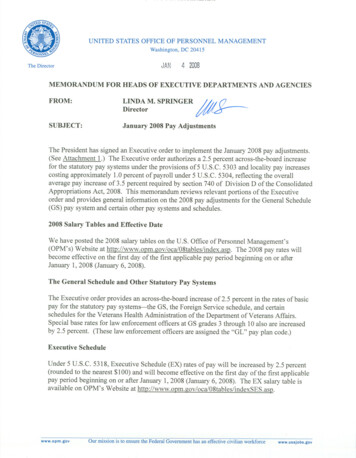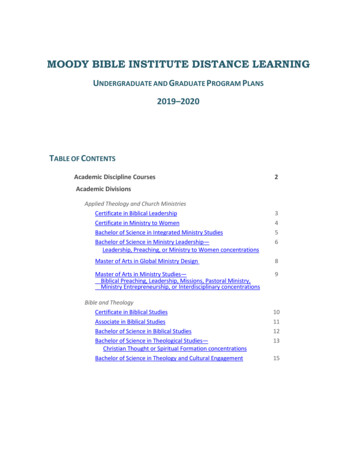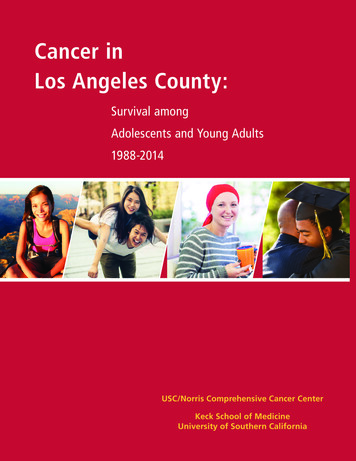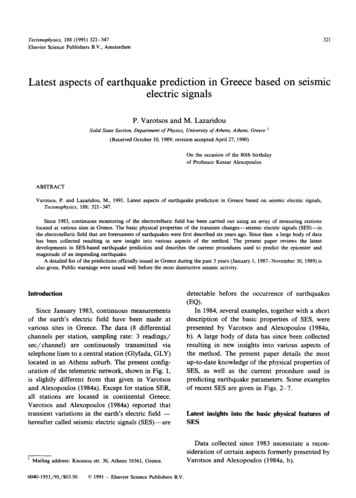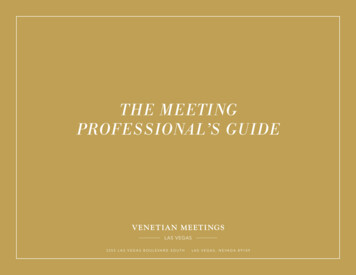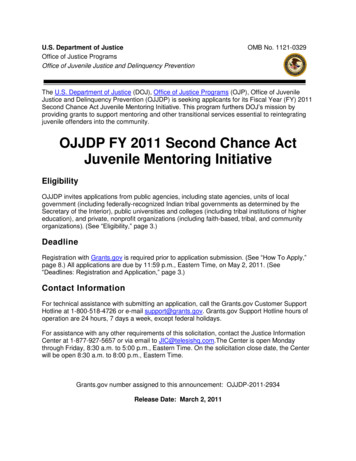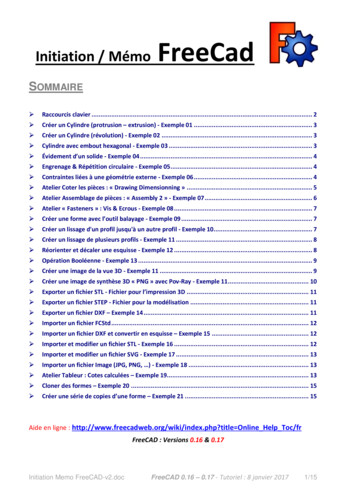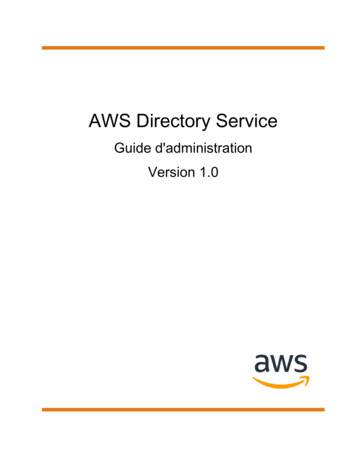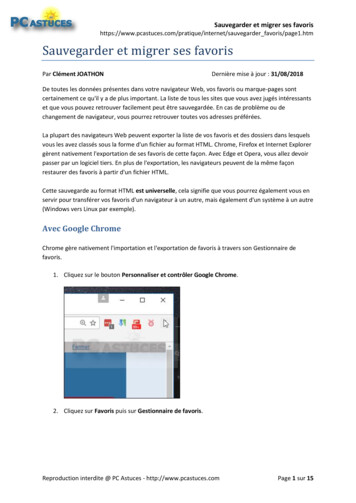
Transcription
Sauvegarder et migrer ses /sauvegarder favoris/page1.htmSauvegarder et migrer ses favorisPar Clément JOATHONDernière mise à jour : 31/08/2018De toutes les données présentes dans votre navigateur Web, vos favoris ou marque-pages sontcertainement ce qu'il y a de plus important. La liste de tous les sites que vous avez jugés intéressantset que vous pouvez retrouver facilement peut être sauvegardée. En cas de problème ou dechangement de navigateur, vous pourrez retrouver toutes vos adresses préférées.La plupart des navigateurs Web peuvent exporter la liste de vos favoris et des dossiers dans lesquelsvous les avez classés sous la forme d'un fichier au format HTML. Chrome, Firefox et Internet Explorergèrent nativement l'exportation de ses favoris de cette façon. Avec Edge et Opera, vous allez devoirpasser par un logiciel tiers. En plus de l'exportation, les navigateurs peuvent de la même façonrestaurer des favoris à partir d'un fichier HTML.Cette sauvegarde au format HTML est universelle, cela signifie que vous pourrez également vous enservir pour transférer vos favoris d'un navigateur à un autre, mais également d'un système à un autre(Windows vers Linux par exemple).Avec Google ChromeChrome gère nativement l'importation et l'exportation de favoris à travers son Gestionnaire defavoris.1. Cliquez sur le bouton Personnaliser et contrôler Google Chrome.2. Cliquez sur Favoris puis sur Gestionnaire de favoris.Reproduction interdite @ PC Astuces - http://www.pcastuces.comPage 1 sur 15
Sauvegarder et migrer ses /sauvegarder favoris/page1.htm3. Dans le gestionnaire qui s'ouvre, cliquez sur Organiser.4. Cliquez sur Exporter les favoris vers un fichier HTML.Reproduction interdite @ PC Astuces - http://www.pcastuces.comPage 2 sur 15
Sauvegarder et migrer ses /sauvegarder favoris/page1.htm5. Dans la fenêtre qui s'ouvre, renommez si besoin le fichier de sauvegarde de vos favoris.Choisissez le dossier où mettre la sauvegarde et cliquez sur Sauvegarder.6. Fermez enfin l'onglet du Gestionnaire de favoris.Restaurer ou importer des favorisVous souhaitez récupérer tous les favoris d'une sauvegarde faiteavec Chrome ou avec un autre navigateur Web. Retournez dans leGestionnaire de favoris de Chrome et cliquez sur Organiser puissur Importer les favoris depuis un fichier HTML. Sélectionnez lefichier contenant la liste de vos favoris et cliquez sur Ouvrir. Lesfavoris sont automatiquement placés dans le dossier Favorisimportés (l'arborescence des dossiers d'origine est conservée).Vous pouvez les déplacer dans d'autres dossiers avec des glisserdéposer.Reproduction interdite @ PC Astuces - http://www.pcastuces.comPage 3 sur 15
Sauvegarder et migrer ses /sauvegarder favoris/page1.htmAvec Mozilla FirefoxFirefox gère nativement l'importation et l'exportation de favoris à travers sa bibliothèque de marquepages.1. Dans Firefox, cliquez sur l'icône Consulter l'historique, les marque-pages enregistrés et plusencore.2. Cliquez sur Marque-pages.3. En bas de la liste, cliquez ensuite sur Afficher tous les marque-pages.4. Dans la fenêtre qui s'ouvre, cliquez sur le bouton Importation et sauvegarde puis cliquezsur Exporter des marque-pages au format HTML.Reproduction interdite @ PC Astuces - http://www.pcastuces.comPage 4 sur 15
Sauvegarder et migrer ses /sauvegarder favoris/page1.htm5. Dans la fenêtre qui s'ouvre, renommez si besoin le fichier de sauvegarde de vos favoris.Choisissez le dossier où mettre la sauvegarde et cliquez sur Enregistrer.6. Fermez enfin la bibliothèque des marque-pages.Reproduction interdite @ PC Astuces - http://www.pcastuces.comPage 5 sur 15
Sauvegarder et migrer ses /sauvegarder favoris/page1.htmRestaurer ou importer des favorisVous souhaitez récupérer tous les marque-pages d'unesauvegarde faite avec Firefox ou avec un autre navigateur Web.Retournez dans la bibliothèque de marque-pages de Firefox etcliquez sur le bouton Importation et sauvegarde puissur Importer des marque-pages au format HTML. Sélectionnez lefichier contenant la liste de vos favoris et cliquez sur Ouvrir. Lesfavoris sont automatiquement placés dans le dossier Menu desmarque-pages (l'arborescence des dossiers d'origine estconservée). Vous pouvez les déplacer dans d'autres dossiers avecdes glisser-déposer.Avec Internet ExplorerInternet Explorer gère nativement l'importation et l'exportation de favoris à travers son assistantdédié.1. Dans Internet Explorer, cliquez sur l'étoile Afficher vos favoris.2. Cliquez ensuite la petite flèche à côté de Ajouter aux Favoris.3. Cliquez sur Importer et exporter.Reproduction interdite @ PC Astuces - http://www.pcastuces.comPage 6 sur 15
Sauvegarder et migrer ses /sauvegarder favoris/page1.htm4. Dans la fenêtre qui s'ouvre, cliquez sur Exporter vers un fichier puis cliquez sur Suivant.5. Cochez la case Favoris et cliquez sur Suivant.6. Sélectionnez le dossier Favoris en haut de la liste pour sauvegarder tous les favoris et cliquezsur Suivant.Reproduction interdite @ PC Astuces - http://www.pcastuces.comPage 7 sur 15
Sauvegarder et migrer ses /sauvegarder favoris/page1.htm7. Cliquez sur Parcourir. Renommez si besoin le fichier de sauvegarde de vos favoris. Choisissezle dossier où mettre la sauvegarde et cliquez sur Enregistrer.8. Cliquez alors sur Exporter.Reproduction interdite @ PC Astuces - http://www.pcastuces.comPage 8 sur 15
Sauvegarder et migrer ses /sauvegarder favoris/page1.htm9. Cliquez enfin sur Terminer.Restaurer ou importer des favorisVous souhaitez récupérer tous les marque-pages d'unesauvegarde faite avec Internet Explorer ou avec un autrenavigateur Web. Retournez dans l'assistant Importer et exporterd'Internet Explorer et sélectionnez l'option Importer à partir d'unfichier. Cochez la case Favoris et cliquez sur Suivant. Cliquez surParcourir. Sélectionnez le fichier contenant la liste de vos favoriset cliquez sur Ouvrir. Cliquez sur Suivant. Sélectionnez le dossierFavoris en haut de la liste pour restaurer tous les favoris etReproduction interdite @ PC Astuces - http://www.pcastuces.comPage 9 sur 15
Sauvegarder et migrer ses /sauvegarder favoris/page1.htmcliquez sur Importer. Cliquez enfin sur Terminer. Les favoris sontautomatiquement restaurés. L'arborescence des dossiersd'origine est conservée.Avec Microsoft EdgeMicrosoft Edge n'offre pas d'outils pour sauvegarder ses favoris. Pour cela, vous devez vous tournervers un utilitaire tiers comme EdgeManage.1. Téléchargez EdgeManager à cette adresse : http://www.emmetgray.com/Articles/EdgeManage.html (le lien de téléchargement est tout en bas de la page).2. Exécutez le fichier téléchargé.3. Suivez les indications de l'assistant pour installer EdgeManager.Reproduction interdite @ PC Astuces - http://www.pcastuces.comPage 10 sur 15
Sauvegarder et migrer ses /sauvegarder favoris/page1.htm4. Fermez Edge puis lancez EdgeManager en double cliquant sur son raccourci sur le Bureau oudans le menu Démarrer.5. Sélectionnez le dossier Haut qui est à la racine de l'arborescence de vos favoris.6. Cliquez ensuite sur le menu Données puis sur Exporter vers un fichier HTML.7. Dans la fenêtre qui s'ouvre, renommez si besoin le fichier de sauvegarde de vos favoris.Choisissez le dossier où mettre la sauvegarde et cliquez sur Enregistrer.Reproduction interdite @ PC Astuces - http://www.pcastuces.comPage 11 sur 15
Sauvegarder et migrer ses /sauvegarder favoris/page1.htm8. Fermez enfin EdgeManager.Restaurer ou importer des favorisVous souhaitez récupérer tous les marque-pages d'unesauvegarde faite avec Edge ou avec un autre navigateur Web.Retournez dans EdgeManager. Cliquez sur le menu Données puissur Importer à partir d'un fichier HTML. Sélectionnez le fichiercontenant la liste de vos favoris et cliquez sur Ouvrir. Les favorissont automatiquement restaurés. Cliquez sur Fichier puis surSauvegarder les modifications. Vous retrouverez les favoris enlançant Edge. L'arborescence des dossiers d'origine estconservée.Avec OperaOpera n'offre pas d'outils pour sauvegarder ses favoris. Pour cela, vous devez vous tourner vers uneextension comme Bookmarks Import & Export.1. Dans Opera, rendez-vous sur la fiche de l'extension Bookmarks Import & tails/bookmarks-import-export/?display frReproduction interdite @ PC Astuces - http://www.pcastuces.comPage 12 sur 15
Sauvegarder et migrer ses /sauvegarder favoris/page1.htm2. Cliquez sur le bouton Add to Opera.3. Un bouton pour l'extension est ajouté dans la barre d'outils d'Opera. Cliquez dessus.4. Cliquez ensuite sur le bouton Export.5. Le fichier HTML contenant la liste de tous vos favoris est enregistré dans votre dossier detéléchargement. Cliquez sur le petit dossier pour y accéder.Reproduction interdite @ PC Astuces - http://www.pcastuces.comPage 13 sur 15
Sauvegarder et migrer ses /sauvegarder favoris/page1.htm6. Copiez le fichier et mettez-le en lieu sûr.7. Fermez enfin l'onglet de Bookmarks Import & Export.Restaurer ou importer des favorisVous souhaitez récupérer tous les marque-pages d'unesauvegarde faite avec Opera ou avec un autre navigateur Web.Retournez dans l'extension Bookmarks Import & Export. Cliquezsur le bouton Choisissez un fichier. Sélectionnez le fichiercontenant la liste de vos favoris et cliquez sur Ouvrir. Cliquezensuite sur le bouton Import. Les favoris sont automatiquementplacés dans le dossier Menu des marque-pages (l'arborescencedes dossiers d'origine est conservée). Vous pouvez les déplacerdans d'autres dossiers avec des glisser-déposer.Reproduction interdite @ PC Astuces - http://www.pcastuces.comPage 14 sur 15
Sauvegarder et migrer ses /sauvegarder favoris/page1.htmPour aller plus loinDes remarques, des questions ? Fiche mise à jour et commentairesdisponibles en ligne sur PC Astuces à l'adresse suivante garder favoris/page1.htmConditions d'utilisationCe document peut librement être utilisé à but informatif dans un cadre personnel, scolaire ouassociatif. Toute autre utilisation, notamment commerciale est interdite. Il ne peut pas être modifié,vendu, ni distribué ailleurs que sur PC Astuces.A proposPC Astuces est un site d'entraide informatique entièrement gratuit.-Des milliers d'astuces et de guides pratiques détaillés pas à pas.Téléchargez gratuitement des logiciels et des applications testées par nos soins.Personnalisez votre Bureau avec des milliers de fonds d'écran.Tous les jours, une newsletter par email avec du contenu inédit.Un problème ? Posez vos questions sur notre Forum et obtenez rapidement des ction interdite @ PC Astuces - http://www.pcastuces.comPage 15 sur 15
(Windows vers Linux par exemple). Avec Google Chrome Chrome gère nativement l'importation et l'exportation de favoris à travers son Gestionnaire de favoris. 1. Cliquez sur le bouton Personnaliser et contrôler Google Chrome. 2. Cliquez sur Favoris puis sur Gestionnaire de favoris.